আপনি যদি তলোয়ার গেম খেলতে ভালোবাসেন, তাহলে ক্রুসেডার কিংস 3 খেলার সেরা গেমগুলির মধ্যে একটি। যাইহোক, গেমিং ফোরামে এমন প্রতিবেদন রয়েছে যেখানে খেলোয়াড়রা পিসিতে ক্রুসেডার কিংস 3 ক্র্যাশ হওয়ার বিষয়ে অভিযোগ করছেন। এই নির্দেশিকায় সর্বোত্তম পদক্ষেপ রয়েছে যা আপনার কম্পিউটারে ক্রুসেড কিংস 3 ক্র্যাশ হওয়ার সমস্ত সমস্যা সমাধানে সহায়তা করতে পারে৷
পিসিতে ক্রুসেডার কিংস 3 ক্র্যাশিং সমস্যা কীভাবে ঠিক করবেন সে সম্পর্কে বিভিন্ন পদ্ধতি
এখানে কয়েকটি পদ্ধতির তালিকা রয়েছে যা বিভিন্ন গেমিং ফোরামে বিশেষজ্ঞদের দ্বারা সুপারিশ করা হয়েছে। প্রতিটি পদ্ধতি চালানোর পরেও সমস্যাটি থেকে যায় কিনা তা আপনাকে অবশ্যই পরীক্ষা করতে হবে। এটি আপনার জন্য কোন পদ্ধতি কাজ করেছে তা শনাক্ত করতে এবং সমস্ত পদ্ধতি অনুসরণ করার ঝামেলা বাঁচাতে সাহায্য করবে৷

পদ্ধতি 1:গেমটি চালু করতে এক্সিকিউটেবল ফাইল ব্যবহার করুন
ক্রুসেডার কিংস 3 পিসিতে ক্র্যাশ হওয়া ঠিক করার দ্রুত উপায়গুলির মধ্যে একটি হল ডেস্কটপ শর্টকাট ব্যবহার না করেই গেমটি চালু করা। এটি করার জন্য এখানে পদক্ষেপগুলি রয়েছে:
ধাপ 1 :ফাইল এক্সপ্লোরার খুলতে আপনার কীবোর্ডে Windows + E টিপুন।
ধাপ 2 :এটি খুলতে C ড্রাইভে ডাবল ক্লিক করুন।
ধাপ 3 :নিম্নলিখিত পাথে নেভিগেট করুন।
প্রোগ্রাম ফাইল (×86) > Steam> steamapps> common> Crusader Kings III > binaries.
পদক্ষেপ 4৷ :একবার আপনি বাইনারি ফোল্ডারে গেলে, সনাক্ত করুন এবং ck3.exe-এ দুবার ক্লিক করুন
ধাপ 5 :খেয়াল করুন, গেম খেলার সময় আপনি যদি কোনো পার্থক্য খুঁজে পান।
পদ্ধতি 2:অ্যান্টিভাইরাস নিষ্ক্রিয় করুন
অ্যান্টিভাইরাস বিকাশকারীরা তাদের পণ্যগুলিকে সমস্ত সুপরিচিত ম্যালওয়্যার এবং সেইসাথে আপনার সিস্টেমে যে কোনও সম্ভাব্য হুমকি সনাক্ত করতে প্রোগ্রামিং করছে৷ এর ফলে আপনার পিসিতে Crusader Kings 3 ক্র্যাশ হয়ে যেতে পারে যদি গেমটির কোনো ফাইল বা প্রক্রিয়া মিথ্যা পজিটিভ হিসেবে ধরা পড়ে। তাই আপনার অ্যান্টিভাইরাস অপরাধী কিনা তা সংকুচিত করতে, আপনি সাময়িকভাবে আপনার অ্যান্টিভাইরাস নিষ্ক্রিয় করার চেষ্টা করতে পারেন এবং গেমটি ঠিক কাজ করে কিনা তা পরীক্ষা করতে পারেন৷
প্রতিটি অ্যান্টিভাইরাসের একটি ভিন্ন পদ্ধতি রয়েছে যা এটিকে নিষ্ক্রিয় করবে। এখানে কিছু বিখ্যাত অ্যান্টিভাইরাস এবং সেগুলি বন্ধ করার উপায় রয়েছে৷
৷| McAfee | AVAST | নরটন |
| AVG | ESET | উইন্ডোজ ডিফেন্ডার |
আপনার অ্যান্টিভাইরাস নিষ্ক্রিয় করার পরে আপনার গেমটি পরীক্ষা করুন এবং আপনি একই সমস্যার মুখোমুখি না হলে আপনার অ্যান্টিভাইরাস অপরাধী। এই সমস্যাটির জন্য অ্যান্টিভাইরাস সহায়তার সাথে যোগাযোগ করুন এবং ক্রুসেডার কিংস 3-এর জন্য একটি ব্যতিক্রম যোগ করার পদক্ষেপগুলি নিয়ে আপনাকে গাইড করতে বলুন৷
পদ্ধতি 3:অ্যাডমিনিস্ট্রেটর মোডে গেমটি চালু করুন
মাইক্রোসফ্ট Windows 10 ব্যবহারকারীদের অ্যাডমিন মোডে অ্যাপ্লিকেশনগুলি চালানোর অনুমতি দেয় যা সমস্ত সিস্টেম সংস্থান অ্যাক্সেস করার অধিকার এবং বিশেষাধিকার দেয়। এখানে একটি প্রোগ্রামের জন্য অ্যাডমিন মোড সক্ষম করার পদক্ষেপগুলি রয়েছে:
ধাপ 1 :ক্রুসেডার কিংস 3 শর্টকাটে একটি ডান-ক্লিক করুন এবং প্রসঙ্গ মেনু থেকে বৈশিষ্ট্য নির্বাচন করুন৷
ধাপ 2 :এরপর, বৈশিষ্ট্য বাক্সে সামঞ্জস্য ট্যাবে ক্লিক করুন এবং প্রশাসক হিসাবে এই প্রোগ্রামটি চালান এর পাশের বাক্সে একটি চেকমার্ক রাখুন৷
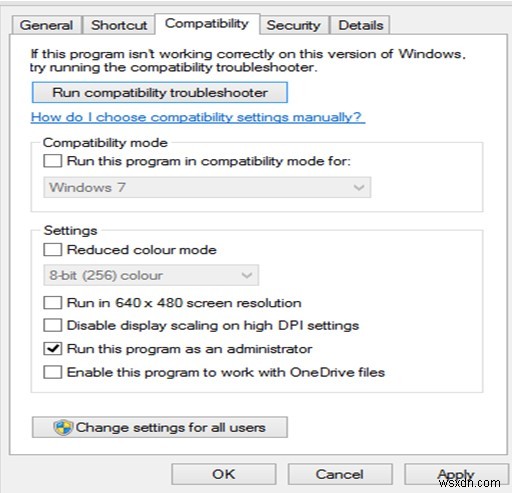
ধাপ 3 :প্রয়োগ করুন এবং তারপরে ওকে ক্লিক করুন৷
৷পদ্ধতি 4:গেম ফাইলগুলি যাচাই করুন
Crusaders Kings 3 পিসিতে ক্রাশ হওয়ার আরেকটি কারণ হল আপনার সিস্টেমে ইনস্টল করা গেম ফাইল। যদি এই ফাইলগুলির মধ্যে কোনটি অনুপস্থিত থাকে বা নষ্ট হয়ে যায়, তাহলে গেমটি খেলার সময় আপনি সমস্যার সম্মুখীন হতে পারেন। আপনার পিসিতে ইনস্টল করা গেম ফাইলগুলির অখণ্ডতা যাচাই করার ধাপগুলি এখানে রয়েছে:
ধাপ 1 :স্টিম লঞ্চার খুলুন এবং আপনার সিস্টেমে ইনস্টল করা সমস্ত গেমের তালিকা করতে লাইব্রেরি ট্যাবে ক্লিক করুন৷
ধাপ 2 :Crusader Kings 3-এ ডান-ক্লিক করুন এবং তারপর Properties-এ ক্লিক করুন।
ধাপ 3 :এখন উপরের স্থানীয় ফাইল ট্যাবটি নির্বাচন করুন এবং তারপরে গেম ফাইলগুলির অখণ্ডতা যাচাই করুন এ ক্লিক করুন৷
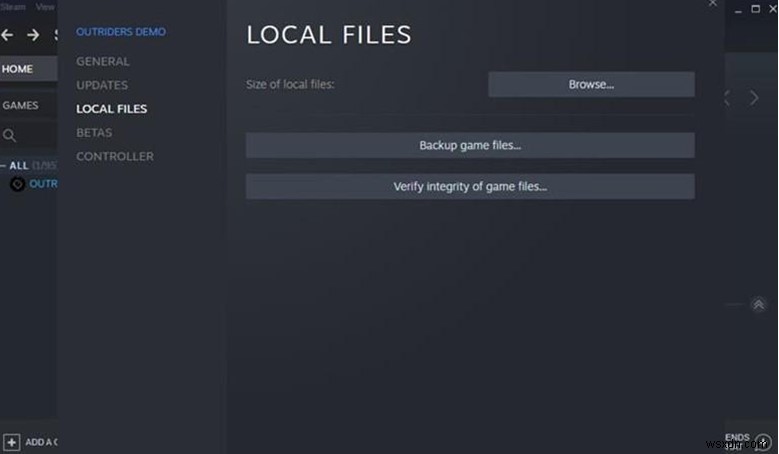
পদক্ষেপ 4৷ :প্রক্রিয়াটি শেষ হওয়ার জন্য অপেক্ষা করুন এবং আপনার পিসি রিবুট করুন৷
আপনার পিসিতে ক্রুসেডার কিংস 3 ক্র্যাশ হওয়ার সমস্যাটি শেষ পর্যন্ত সমাধান হয়েছে কিনা তা পরীক্ষা করুন৷
পদ্ধতি 5:ড্রাইভার আপডেট করুন
এগিয়ে যাওয়া, গেম ক্র্যাশগুলি সমাধানের পরবর্তী ধাপ হল গ্রাফিক্স ড্রাইভার আপডেট করা। ড্রাইভার আপনার পিসির হার্ডওয়্যার এবং সফটওয়্যারের মধ্যে যোগাযোগ বজায় রাখতে সাহায্য করে। ড্রাইভার আপডেট করার দুটি উপায় আছে:
ম্যানুয়াল পদ্ধতি . এই পদ্ধতির জন্য ব্যবহারকারীদের সিস্টেমে ইনস্টল করা গ্রাফিক্স কার্ড সনাক্ত করতে হবে এবং OEM সমর্থন ওয়েবসাইট থেকে আপডেট ড্রাইভার ডাউনলোড করতে হবে।
স্বয়ংক্রিয় পদ্ধতি . এটি একটি অনেক সহজ পদ্ধতি যেখানে আপনাকে একটি ড্রাইভার আপডেটার সফ্টওয়্যার ইনস্টল করতে হবে এবং আপনার কম্পিউটারে একটি স্ক্যান চালাতে হবে। অ্যাপ্লিকেশনটি উপলব্ধ আপডেট করা ড্রাইভারগুলি ডাউনলোড করবে এবং কিছু ক্লিকের মাধ্যমে আপনার পুরানো ড্রাইভারগুলিকে প্রতিস্থাপন করবে। এখানে স্মার্ট ড্রাইভার কেয়ার ব্যবহার করার ধাপগুলি রয়েছে, একটি আশ্চর্যজনক ড্রাইভার আপডেটার অ্যাপ্লিকেশন যা আপনার জন্য কাজটি দ্রুত এবং সহজে সম্পন্ন করবে৷
ধাপ 1 :নিচে দেওয়া বোতাম থেকে স্মার্ট ড্রাইভার কেয়ার ডাউনলোড এবং ইনস্টল করুন।
ধাপ 2 :একবার ইনস্টল হয়ে গেলে, অ্যাপটি খুলুন এবং স্ক্যান শুরু করতে স্টার্ট স্ক্যান বোতামে ক্লিক করুন।
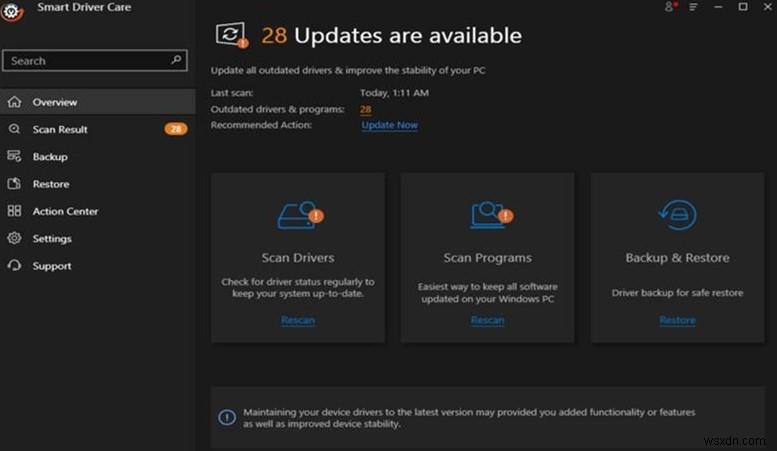
ধাপ 3 :একবার স্ক্যান সম্পন্ন হলে ড্রাইভারের সমস্ত সমস্যা স্ক্রিনে উপস্থাপিত হবে।
পদক্ষেপ 4৷ :আপনার গ্রাফিক্স ড্রাইভার সনাক্ত করুন এবং এর পাশে আপডেট ড্রাইভার লিঙ্কে ক্লিক করুন৷
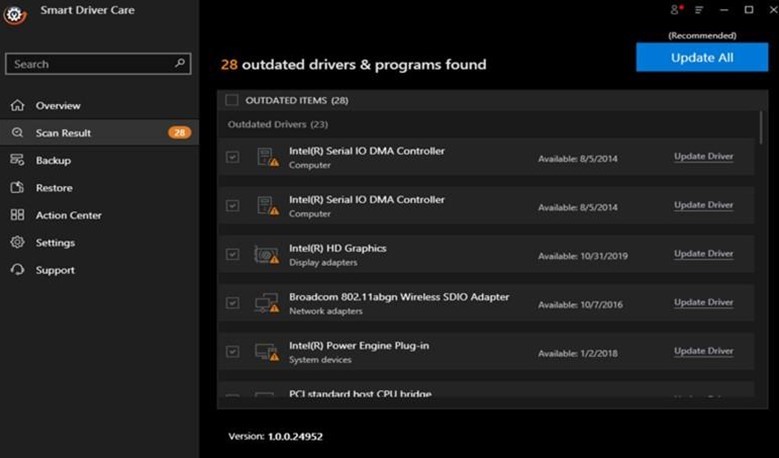
ধাপ 5 :স্মার্ট ড্রাইভার কেয়ার আপনার পিসিতে সর্বশেষ ড্রাইভার ইনস্টল করবে।
ধাপ 6 :প্রোগ্রাম থেকে প্রস্থান করুন এবং সিস্টেম রিবুট করুন।
পদ্ধতি 6:গেমটি পুনরায় ইনস্টল করুন
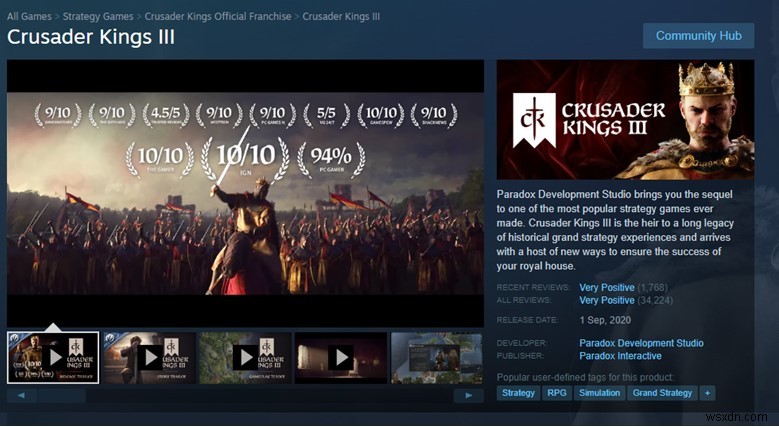
ক্রুসেডার কিংস 3 গেমটি আপনার পিসিতে ক্র্যাশ হওয়ার সমাধান করার চূড়ান্ত পদ্ধতি হল গেমটি সম্পূর্ণরূপে আনইনস্টল করা এবং তারপরে এটি আপনার সিস্টেমে পুনরায় ইনস্টল করা। এটি আপনার স্টিম লঞ্চারের মাধ্যমে সহজেই করা যেতে পারে। একবার আপনি গেমটি সরিয়ে ফেললে নিশ্চিত করুন যে আপনি স্টিম থেকে গেমটির সর্বশেষ সংস্করণটি ইনস্টল করছেন।
পিসিতে ক্রুসেডার কিংস 3 ক্র্যাশিং সমস্যা কীভাবে ঠিক করবেন সে সম্পর্কে চূড়ান্ত শব্দ
এটি আপনার পিসিতে ক্র্যাশিং ক্র্যাশিং ক্রুসেডার কিংস 3 ঠিক করতে এখনও চিহ্নিত সমস্ত সম্ভাব্য সম্ভাব্য সমস্যা সমাধানের পদক্ষেপগুলি সমাপ্ত করে। আপনি সর্বদা আপনার ড্রাইভার আপডেট করার জন্য বেছে নিতে পারেন কারণ এটি নিশ্চিত করে যে আপনার পিসি সমস্যা ছাড়াই মসৃণ এবং ত্রুটিহীনভাবে চলবে। নীচের মন্তব্য বিভাগে আপনার জন্য কাজ করে এমন ফিক্স উল্লেখ করুন। সামাজিক যোগাযোগ মাধ্যমে আমাদের অনুসরণ করুন – Facebook, Twitter, Instagram এবং YouTube.


